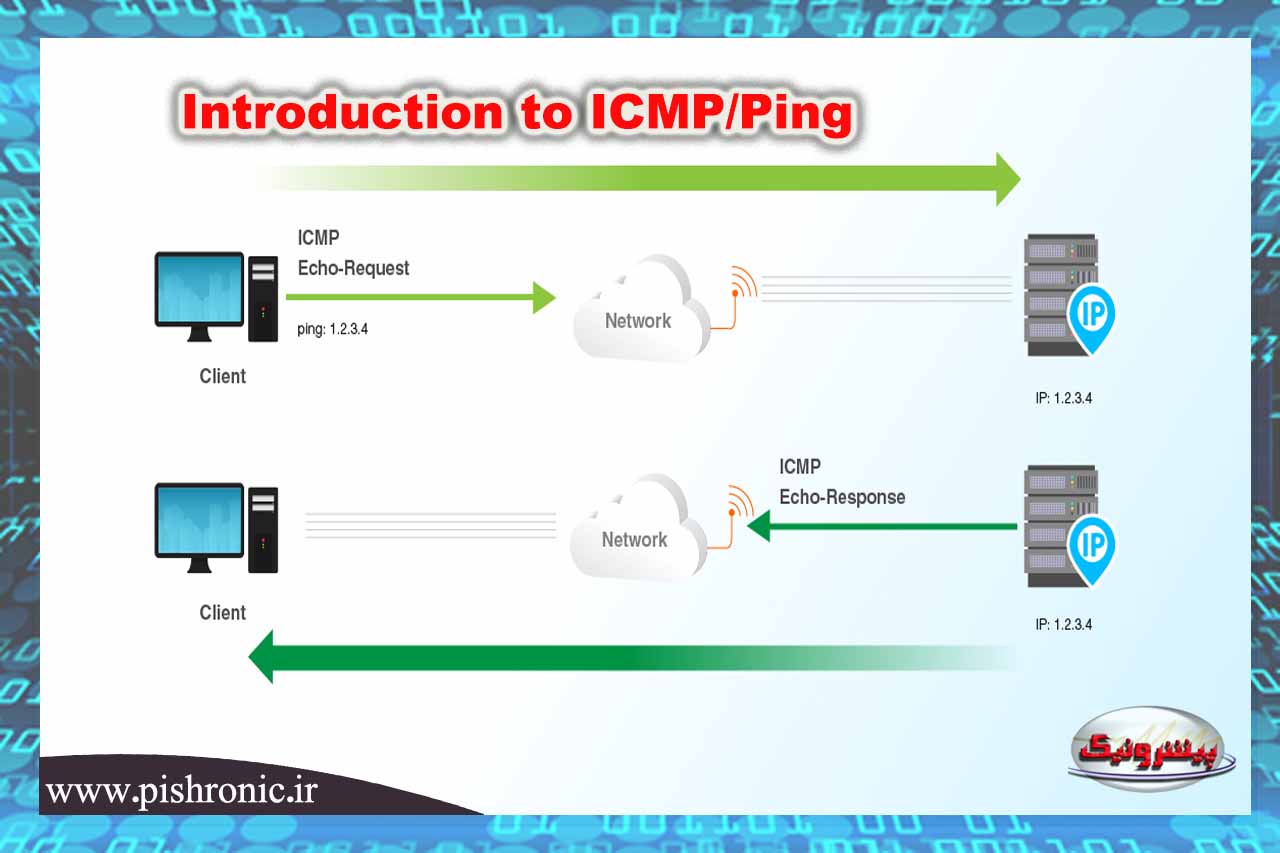ابزار Ping اساساً ابزاری برای مدیر سیستم است که برای دیدن کارکرد رایانه و همچنین سالم بودن اتصالات شبکه استفاده می شود.
پینگ از تابع Echo پروتکل پیام کنترل اینترنت (ICMP) استفاده می کند که در RFC 792 شرح داده شده است. یک بسته کوچک از طریق شبکه به یک آدرس IP خاص ارسال می شود.
این بسته شامل ۶۴ بایت – ۵۶ بایت داده و ۸ بایت اطلاعات خواننده پروتکل است. رایانه ای که بسته را ارسال کرده سپس برای یک بسته برگشتی منتظر می ماند (یا “گوش می دهد”).
اگر اتصالات درست باشد و کامپیوتر مورد نظر خاموش نباش، یک بسته برگشتی صحیح دریافت می شود.
PING همچنین می تواند تعداد هاب هایی را که بین دو رایانه قرار دارد و مدت زمانی که یک بسته برای رسیدن به مقصد طی می کند را به کاربر بگویید. علاوه بر این، یک مدیر می تواند از Ping برای آزمایش نام استفاده کند. اگر بسته هنگام ارسال به آدرس IP بازگردد اما در هنگام ارسال به نام درست کار نکند، مشخص خواهد شد این سیستم با مشکل تطبیق نام با آدرس IP مواجه نیست.
به عنوان مثال: “برای دیدن اینکه آیا سرور x روشن است ping ارسال می شود ” مدت زمانی که بسته باید به کامپیوتر مورد نظر برسد و دوباره برگردد به عنوان زمان رفت و برگشت استفاده می شود اگر این مدت زمان طولانی تری طول بکشد، نشانگر این است که ممکن است مشکلی پیش آمده باشد.
چگونه پینگ اختراع شد
ابزار اصلی PING مخفف “Packet Internet Groper” بود و مجموعه ای از ابزارهای تشخیصی بود که توسط پرسنل DARPA برای آزمایش عملکرد ARPANET مورد استفاده قرار گرفت.
برنامه مدرن پینگ توسط مایک مووس در دسامبر سال ۱۹۸۳ نوشته شد و از آن زمان به یکی از همه کاره ترین و پرکاربردترین ابزارهای تشخیصی در اینترنت تبدیل شده است. مووس برنامه خود را به دلیل اصوات سونار مورد استفاده برای قرار دادن اکو توسط زیردریایی ها و خفاش ها نامگذاری کرد. دقیقاً مانند فیلم های قدیمی در مورد زیردریایی ها، کاوشگرهای سونار مانند یک “pingggg” فلزی صدا می کنند.
پینگ چگونه کار می کند
برنامه پینگ دقیقاً مانند مکان یابی سونار کار می کند. این یک بسته کوچک از اطلاعات حاوی ICMP ECHO_REQUEST را به یک کامپیوتر مشخص ارسال می کند، سپس یک بسته ECHO_REPLY را در ازای آن می فرستد. آدرس IP 127.0.0.1 طبق قرارداد تنظیم شده است تا همیشه رایانه شخصی شما را نشان دهد. بنابراین، یک پینگ به آن آدرس همیشه خود را پینگ می کند و تأخیر باید بسیار کوتاه باشد.
نحوه استفاده از پینگ
برای انجام چندین تشخیص شبکه مفید مانند موارد زیر می توانید از Ping استفاده کنید:
دسترسی : می توانید از Ping استفاده کنید تا ببینید آیا می توانید به رایانه دیگری دسترسی پیدا کنید. اگر به هیچ وجه نمی توانید سایتی را پینگ کنید، اما می توانید سایت های دیگر را نیز پینگ کنید، این نشانه خوبی است که شبکه شما خوب است و آن سایت خراب است. از طرف دیگر، اگر نمی توانید هیچ سایتی را پینگ کنید، احتمالاً کل اتصال شبکه شما قطع شده است – راه اندازی مجدد سیستم را امتحان کنید.
زمان و مسافت : می توانید از Ping برای تعیین اینکه چه مدت طول می کشد تا بسته ای از سایت دیگری برسد، که فاصله آن را از لحاظ شبکه به شما می گوید، تعیین کنید. به عنوان مثال، سایتی که در رایانه همسایه شما در همسایگی شما قرار دارد و دارای یک سرویس دهنده اینترنت متفاوت است، ممکن است مسیریاب های بیشتری را از خود دور کند و در فاصله شبکه نسبت به سایتی در آن طرف اقیانوس با اتصال مستقیم به بک بن اینترنت ، از مسافت بیشتری دور شود. اگر سایتی کند به نظر می رسد، می توانید فواصل پینگ را با سایت های دیگر مقایسه کنید تا مشخص شود سایت کند، شبکه یا سیستم شما کند است. همچنین می توانید زمان پینگ را با هم مقایسه کنید و در مورد اینکه کدام سایت ها سریعترین دسترسی به شبکه را دارند و برای دانلود، چت و سایر برنامه ها از همه کارآمدتر هستند، مطلع شوید.
آدرس IP دامنه : می توانید یک نام دامنه یا یک آدرس IP را پینگ کنید. اگر یک نام دامنه را پینگ کنید، با کمک آن آدرس IP مربوطه را در پاسخ نمایش می دهد.
با باز کردن یک پنجره MSDOS و سپس تایپ کردن “ping” و به دنبال آن نام دامنه یا آدرس IP رایانه ای که می خواهید پینگ کنید، می توانید یک پینگ در رایانه ویندوز انجام دهید. می توانید گزینه های موجود را با دستور “ping -؟” لیست کنید.
اگر به دلیل فایروال یا محدودیت دیگر نمی توانید از کامپیوتر شخصی خود استفاده کنید، یا می خواهید از مکان دیگری غیر از مکان خود یک پینگ انجام دهید، می توانید از یکی از وب سایت های زیر استفاده کنید:
این پینگ ها از رایانه میزبان وب سایت ارسال می شوند، نه از رایانه شما، بنابراین زمان های برگشتی زمان ارتباط از طریق آن وب سایت را نشان می دهد نه از رایانه شما.
با این حال، آنها برای تعیین دسترسی به آدرس از مکانهای مختلف در اینترنت و همچنین تعیین مدت زمان رسیدن به یک سایت در مقایسه با سایر سایتها از اکثر سایتها مفید هستند.
اگر مدت زمان برگشت توسط چندین وب پینگ وب به یک سایت مشخص طولانی باشد، شبکه احتمالاً دارای مشکل است. اگر می توانید سایتی را از طریق یک وب پینگ وب اما نه از طریق رایانه شخصی خود پینگ کنید، در این صورت بلوک خاصی در شبکه شما وجود دارد که مانع دسترسی شما به آن سایت می شود.
نسخه یونیکس
Muuss در ابتدا دستور ping را برای سیستم Unix توسعه داده است و این نسخه دارای گزینه های خلاصه شده در زیر است:
| Command | Example | Description |
|---|---|---|
| ping -c count | ping -c 10 | Specify the number of echo requests to send. |
| Ping -d | ping -d | Set the SO_DEBUG option. |
| Ping -f | ping -f | Flood ping. Sends another echo request immediately after receiving a reply to the last one. Only the super-user can use this option. |
| Ping host | ping 121.4.3.2 | Specify the host name (or IP address) of computer to ping |
| ping -i wait | ping -i 2 | Wait time. The number of seconds to wait between each ping |
| ping -l preload | ping -l 4 | Sends “preload” packets one after another. |
| Ping -n | ping -n | Numeric output, without host to symbolic name lookup. |
| Ping -p pattern | ping -p ff00 | Ping Pattern. The example sends two bytes, one filled with ones, and one with zeros. |
| Ping -q | ping -q | Quiet output. Only summary lines at startup and completion |
| ping -r | ping -r | Direct Ping. Send to a host directly, without using routing tables. Returns an error if the host is not on a directly attached network. |
| Ping -R | Ping -R | Record Route. Turns on route recording for the Echo Request packets, and display the route buffer on returned packets (ignored by many routers). |
| ping -s PacketSize | ping -s 10 | Sets the packet size in number of bytes, which will result in a total packet size of PacketSize plus 8 extra bytes for the ICMP header |
| ping -v | ping -v | Verbose Output. Lists individual ICMP packets, as well as Echo Responses |
مطالب پیشنهادی برای شما
- راه اندازی وب سرور Apache در Raspberry Pi
- آموزش رابط گرافیکی Tkinter (بخش اول)
- تولید رمز تصادفی با پایتون
- کار با SQLite در پایتون
- معرفی کتابخانه Bokeh در پایتون
- مقدمه ای بر Flask
- نرم افزار آموزش پیانو - تیر ۲۴, ۱۴۰۴
- NAT، امنیت شبکههای IPv4 و IPv6 و بررسی IPsec - تیر ۱۳, ۱۴۰۴
- نرم افزار مانیتورینگ شبکه - خرداد ۱۴, ۱۴۰۴